“บุคคลนี้ไม่พร้อมใช้งานบน Messenger” หมายความว่าอย่างไร

เรียนรู้เกี่ยวกับสถานการณ์ที่คุณอาจได้รับข้อความ “บุคคลนี้ไม่พร้อมใช้งานบน Messenger” และวิธีการแก้ไขกับคำแนะนำที่มีประโยชน์สำหรับผู้ใช้งาน Messenger
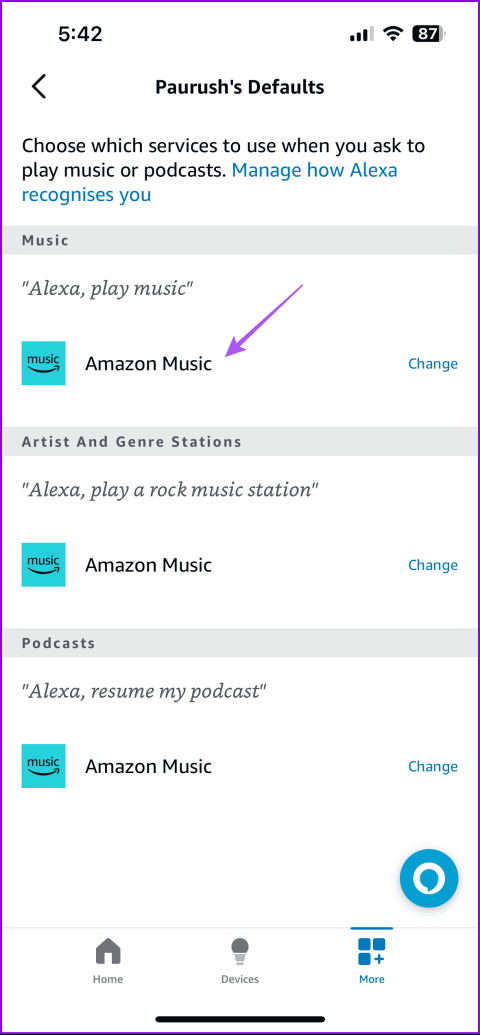
โซลูชั่นด่วน
คุณสามารถตรวจสอบโพสต์ของเราเพื่อแก้ไขหาก Alexa ไม่ได้พูดคุยกับ Echo
ขั้นตอนที่ 1:เปิด แอ ปAlexaแตะที่อุปกรณ์ตามด้วยอุปกรณ์ Echo ของคุณ
ขั้นตอนที่ 2 : แตะที่ ไอคอน การตั้งค่าและเลือกยกเลิกการลงทะเบียน
ลงทะเบียนอุปกรณ์ Echo ของคุณอีกครั้งกับบัญชี Amazon ของคุณและตรวจสอบว่าปัญหาได้รับการแก้ไขหรือไม่
ขั้นตอนที่ 1 : เปิดแอป Alexaแล้วแตะที่ แท็บ เพิ่มเติมตามด้วยการตั้งค่า
ขั้นตอนที่ 2 : แตะที่เพลงและพอดแคสต์
ขั้นตอนที่ 3 : เลือกโปรไฟล์ของคุณที่ด้านบนแล้วแตะบริการเริ่มต้นของคุณ ตั้งค่า Amazon Musicเป็นค่าเริ่มต้นในหน้าจอถัดไป
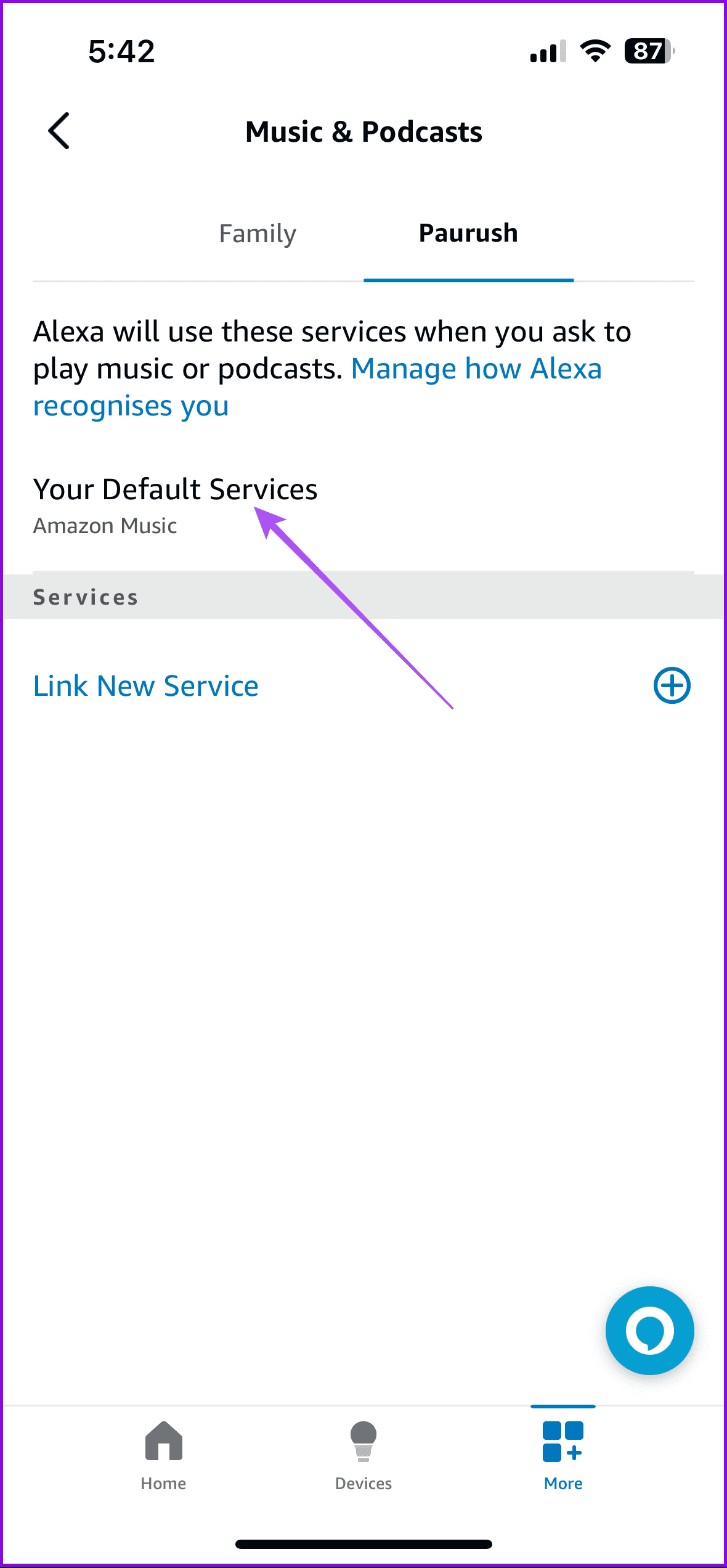
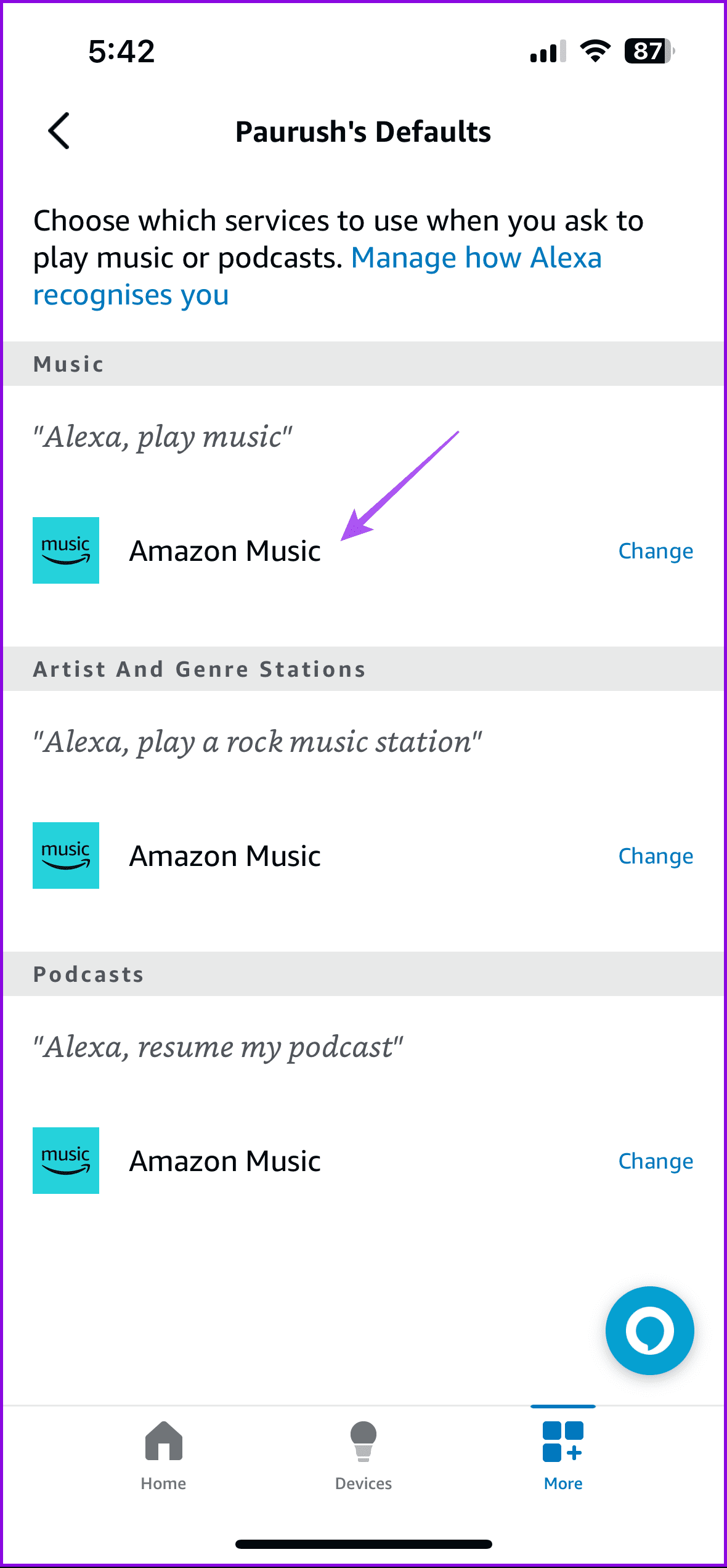
เคล็ดลับ : รู้วิธีเล่น Spotify ด้วย Echo
ขั้นตอนที่ 1:เปิด แอป Amazon Musicและไปที่เพลย์ลิสต์ของคุณ
ขั้นตอนที่ 2:แตะ ไอคอน แชร์และเลือกทำให้เป็นสาธารณะ
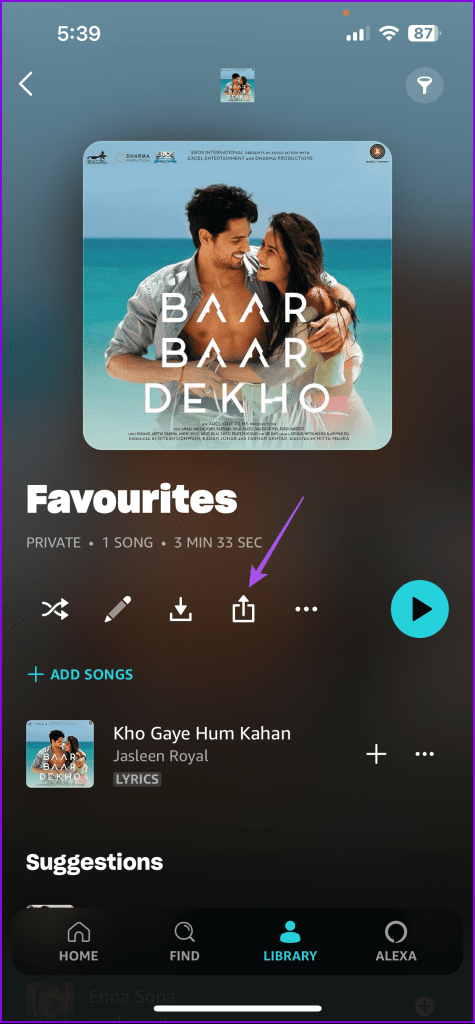
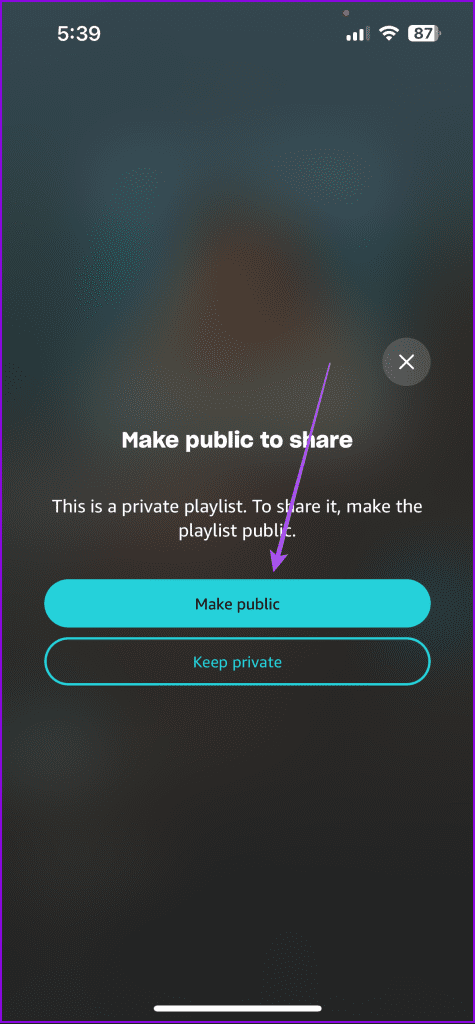
โปรดทราบว่าบางเพลงอาจไม่สามารถใช้ได้ใน Prime Music เช่นกัน แต่จะอยู่ในการสมัครสมาชิก Amazon Music Unlimited หากคุณไม่ได้สมัครสมาชิกไว้ Alexa จะไม่เล่นเพลงที่ร้องขอ หากต้องการดูรายละเอียดการสมัครสมาชิกปัจจุบันของคุณ ให้ทำตามขั้นตอนเหล่านี้:
ขั้นตอนที่ 1 : เปิดเว็บไซต์ Amazonสำหรับประเทศของคุณและเข้าสู่ระบบด้วยรายละเอียดบัญชีของคุณ
ขั้นตอนที่ 2 : คลิกที่ชื่อของคุณที่ด้านบนและเลือกการเป็นสมาชิกและการสมัครสมาชิก ในบางประเทศ คุณจะมีตัวเลือกที่แตกต่างกัน เช่น Your Prime Membership
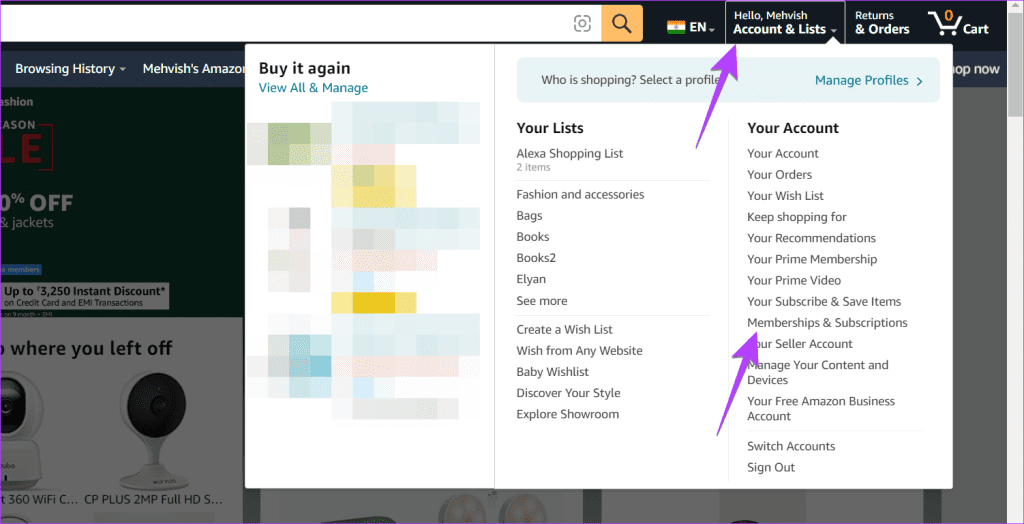
ขั้นตอนที่ 3:คุณจะพบการสมัครสมาชิกที่ใช้งานอยู่ทั้งหมดของคุณที่นี่
คุณควรตรวจสอบจำนวนอุปกรณ์สตรีมมิ่งและผู้ใช้ที่ลงชื่อเข้าใช้บัญชี Amazon ของคุณ
หากเปิดใช้งานการตั้งค่าตัวกรองโจ่งแจ้ง เพลงจะไม่เล่นหากมีเนื้อเพลงโจ่งแจ้ง ต่อไปนี้เป็นวิธีปิด
ขั้นตอนที่ 1:เปิดแอป Alexaบนโทรศัพท์ของคุณแล้วแตะที่แท็บเพิ่มเติมตามด้วยการตั้งค่า
ขั้นตอนที่ 2:ไปที่เพลงและพอดแคสต์
ขั้นตอนที่ 3 : แตะที่ตัวกรองภาษาที่ชัดเจนห���ือตัวกรองคำ���ยาบคายแล้วปิดสวิตช์
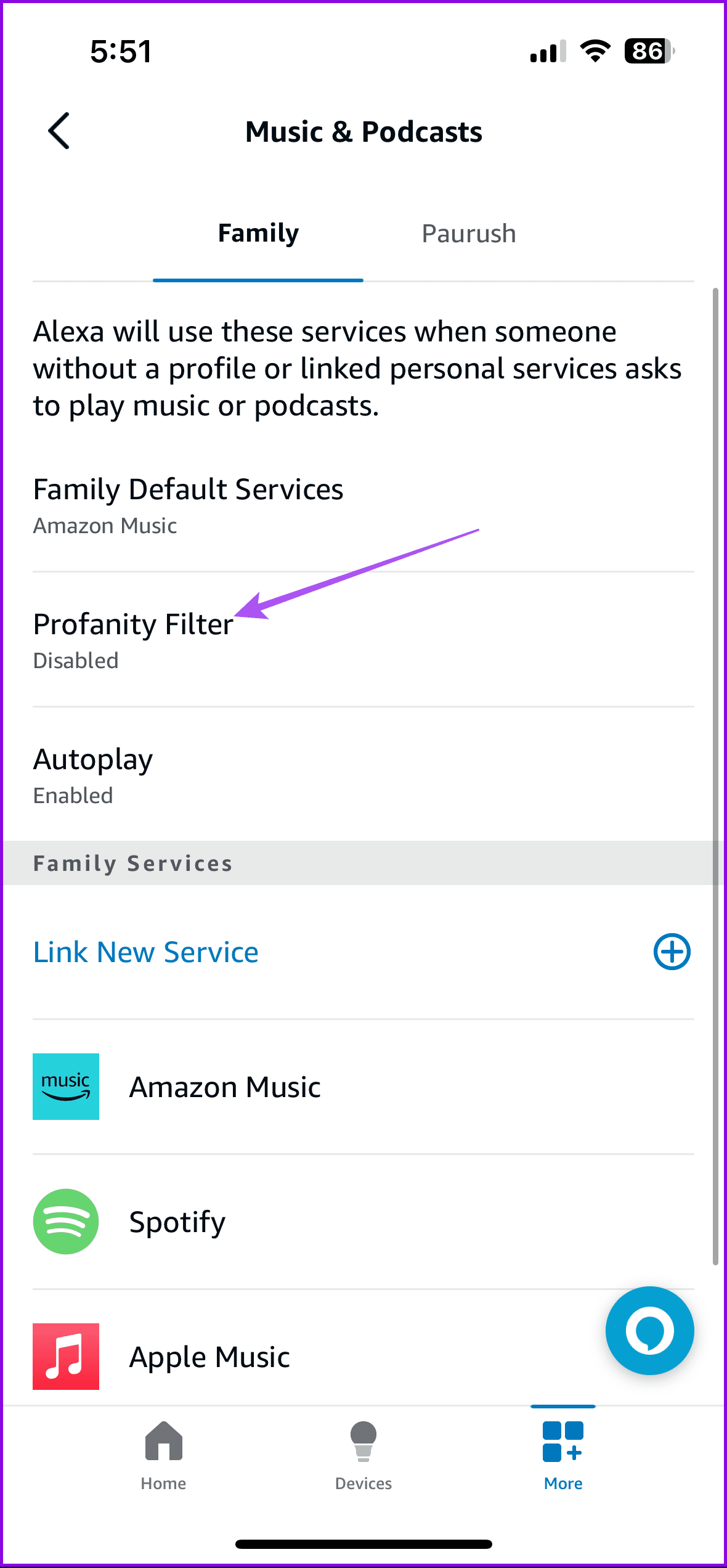
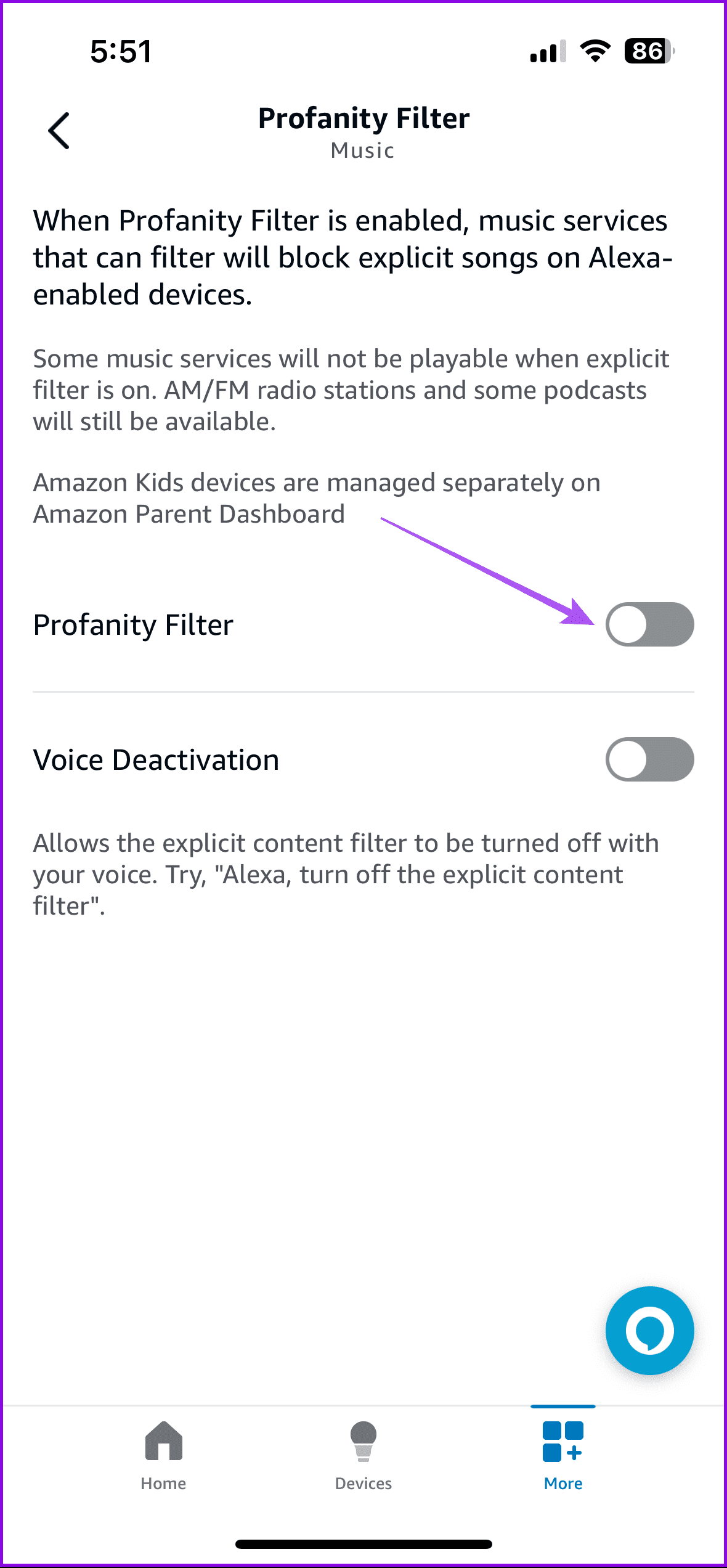
คุณยังสามารถเรียนรู้วิธีเล่น YouTube Music บน Amazon Echoได้ ด้วย
บางครั้งตำแหน่งของบัญชี Amazon และบริการของ Alexa มีความไม่ตรงกัน คุณต้องอัปเดตประเทศเป็นตำแหน่งปัจจุบันของคุณ โดยทำตามขั้นตอนเหล่านี้:
ขั้นตอนที่ 1:เปิด หน้า จัดการเนื้อหาและอุปกรณ์ของคุณบนเว็บไซต์ Amazon ลงชื่อเข้าใช้ด้วยข้อมูลประจำตัว Amazon ของคุณ
ขั้นตอนที่ 2:คลิกที่การตั้งค่า หากไม่มีการตั้งค่า ให้คลิกลิงก์ที่ระบุว่าไปที่หน้าจัดการเนื้อหาและอุปกรณ์ของคุณ
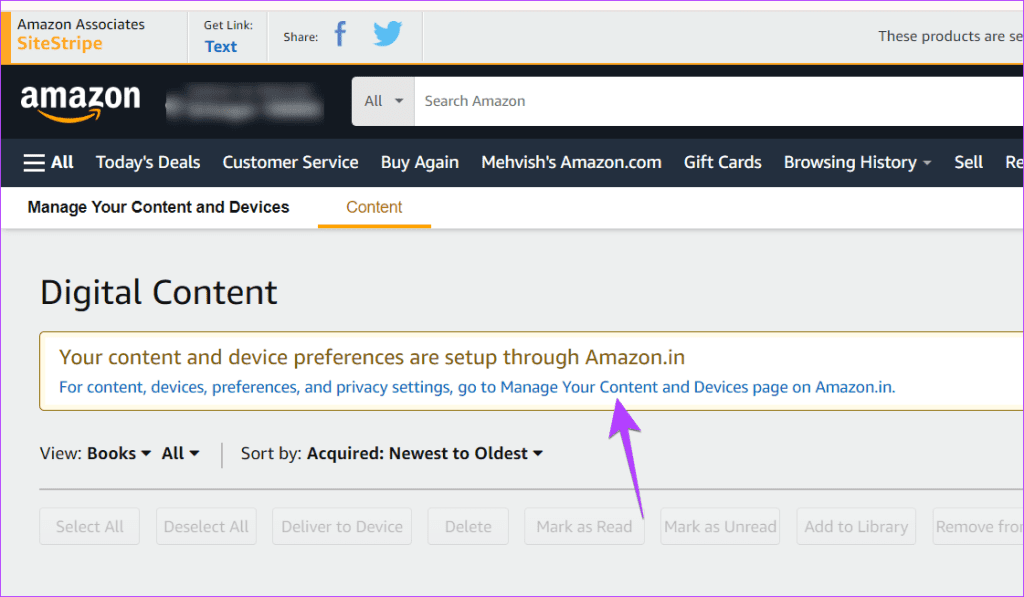
ขั้นตอนที่ 3:คลิกที่การตั้งค่าที่ด้านบน > เลือก การตั้ง ค่าประเทศ/ภูมิภาคหรือคลิกที่การตั้งค่าประเทศ หากมี
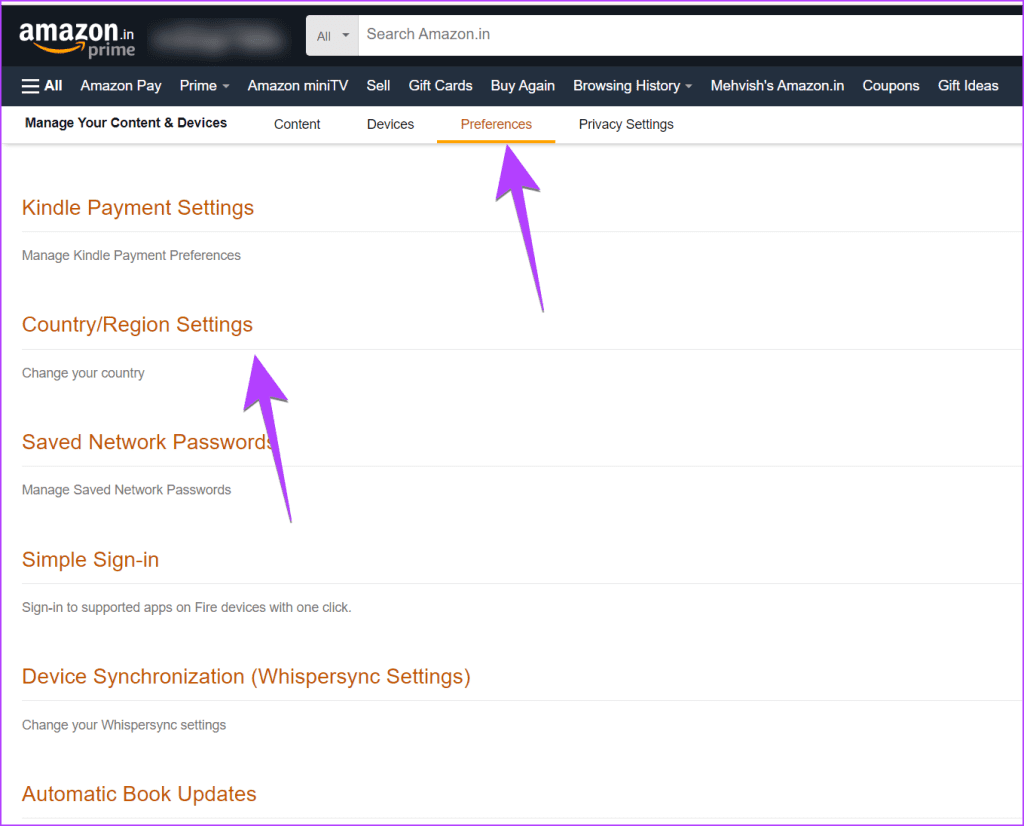
ขั้นตอนที่ 4:คลิกที่เปลี่ยนเพื่อเปลี่ยนประเทศเป็นตำแหน่งปัจจุบันของคุณและเพิ่มตำแหน่งปัจจุบันของคุณ หรือคลิกคลิกที่นี่เพื่อเรียนรู้เพิ่มเติมเกี่ยวกับไซต์ Amazon อื่นๆ และยืนยันตำแหน่งใหม่ของคุณ
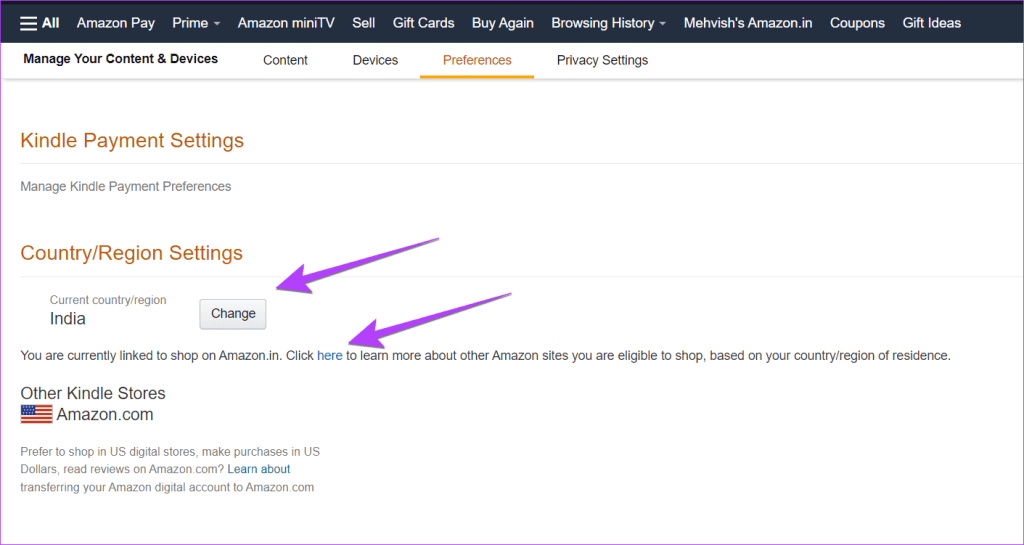
หลังจากนั้นให้เล่นเพลงจาก Amazon Music กับ Alexa
เพื่อให้เพลงใช้งานได้ คุณต้องตรวจสอบการตั้งค่าบางอย่างในแอป Alexa เช่น ตำแหน่งอุปกรณ์ โซนเวลา และภาษา ลองเก็บไว้ที่ตำแหน่งปัจจุบันของคุณ
หากต้องการเปลี่ยนการตั้งค่าเหล่านี้ ให้ทำตามขั้นตอน:
ขั้นตอนที่ 1:เปิดแอป Alexaแล้วแตะอุปกรณ์ที่ด้านล่าง ไปที่อุปกรณ์ Echo ของคุณ
ขั้นตอนที่ 2 : แตะที่ ไอคอน การตั้งค่าที่ด้านบน ตรวจสอบตำแหน่งอุปกรณ์และโซนเวลาจับคู่กับข้อมูลท้องถิ่นของคุณ เมื่อคุณอัปเดตทุกอย่างแล้ว ให้เล่นเพลงบน Alexa
คุณควรลองย้ายประเทศของ Amazon Music ไปยังตำแหน่งปัจจุบันของคุณ เพื่อไปที่หน้าการตั้งค่าเพลงของ Amazonและคลิกที่ย้ายบัญชีเพลงของคุณหากแสดงประเทศอื่นนอกเหนือจากที่ตั้งปัจจุบันของคุณ
เมื่อคุณยกเลิกการลงทะเบียนแล้ว ให้เพิ่มอีกครั้งในแอป Alexa หากคุณประสบปัญหาใดๆให้ลองแก้ไขปัญหาเหล่านี้
เรียนรู้เกี่ยวกับสถานการณ์ที่คุณอาจได้รับข้อความ “บุคคลนี้ไม่พร้อมใช้งานบน Messenger” และวิธีการแก้ไขกับคำแนะนำที่มีประโยชน์สำหรับผู้ใช้งาน Messenger
ต้องการเพิ่มหรือลบแอพออกจาก Secure Folder บนโทรศัพท์ Samsung Galaxy หรือไม่ นี่คือวิธีการทำและสิ่งที่เกิดขึ้นจากการทำเช่นนั้น
ไม่รู้วิธีปิดเสียงตัวเองในแอพ Zoom? ค้นหาคำตอบในโพสต์นี้ซึ่งเราจะบอกวิธีปิดเสียงและเปิดเสียงในแอป Zoom บน Android และ iPhone
รู้วิธีกู้คืนบัญชี Facebook ที่ถูกลบแม้หลังจาก 30 วัน อีกทั้งยังให้คำแนะนำในการเปิดใช้งานบัญชี Facebook ของคุณอีกครั้งหากคุณปิดใช้งาน
เรียนรู้วิธีแชร์เพลย์ลิสต์ Spotify ของคุณกับเพื่อน ๆ ผ่านหลายแพลตฟอร์ม อ่านบทความเพื่อหาเคล็ดลับที่มีประโยชน์
AR Zone เป็นแอพเนทีฟที่ช่วยให้ผู้ใช้ Samsung สนุกกับความจริงเสริม ประกอบด้วยฟีเจอร์มากมาย เช่น AR Emoji, AR Doodle และการวัดขนาด
คุณสามารถดูโปรไฟล์ Instagram ส่วนตัวได้โดยไม่ต้องมีการตรวจสอบโดยมนุษย์ เคล็ดลับและเครื่องมือที่เป็นประโยชน์สำหรับการเข้าถึงบัญชีส่วนตัวของ Instagram 2023
การ์ด TF คือการ์ดหน่วยความจำที่ใช้ในการจัดเก็บข้อมูล มีการเปรียบเทียบกับการ์ด SD ที่หลายคนสงสัยเกี่ยวกับความแตกต่างของทั้งสองประเภทนี้
สงสัยว่า Secure Folder บนโทรศัพท์ Samsung ของคุณอยู่ที่ไหน? ลองดูวิธีต่างๆ ในการเข้าถึง Secure Folder บนโทรศัพท์ Samsung Galaxy
การประชุมทางวิดีโอและการใช้ Zoom Breakout Rooms ถือเป็นวิธีการที่สร้างสรรค์สำหรับการประชุมและการทำงานร่วมกันที่มีประสิทธิภาพ.


![วิธีกู้คืนบัญชี Facebook ที่ถูกลบ [2021] วิธีกู้คืนบัญชี Facebook ที่ถูกลบ [2021]](https://cloudo3.com/resources4/images1/image-9184-1109092622398.png)





